تبدیل WMV به AVI
فرمت WMV فرمت فایل ویدیویی مایکروسافت است. متاسفانه، فقط برخی از پخش کننده های ویدیویی آن را پشتیبانی می کنند. برای حل مشکل سازگاری، یک فایل با این افزونه می تواند به AVI تبدیل شود - فرمت بسیار رایج تر.
همچنین ببینید: نحوه تبدیل ویدیو به فرمت دیگر
محتوا
روش های تبدیل
هیچ سیستم عامل دسکتاپ (چه ویندوز، سیستم عامل مک، یا لینوکس) دارای یک ابزار تبدیل داخلی است. بنابراین، لازم است که به کمک خدمات آنلاین یا برنامه های تخصصی بپردازیم. دومی شامل برنامه های کاربردی، مبدل ها، پخش کننده های چند رسانه ای و ویراستاران ویدئو است. بیایید با مبدل ها شروع کنیم.
روش 1: Movavi Converter
قدرتمند و راحت راه حل Movavi .
- برنامه را اجرا کنید و فرمت AVI را انتخاب کنید.
- ویدئوی مورد نیاز خود را اضافه کنید این را می توان از طریق دکمه "اضافه کردن فایل ها" - "اضافه کردن ویدیو" انجام می شود .
- کلیپ های قابل تبدیل در رابط برنامه نمایش داده می شود. پس از آن پوشه ای را که می خواهید نتیجه آن را ذخیره کنید را انتخاب کنید. برای انجام این کار، روی نماد با تصویر پوشه در پایین پنجره کار کلیک کنید.
- حالا بر روی دکمه "شروع" کلیک کنید.
- فرآیند تغییر فرمت ویدیوی آغاز خواهد شد. پیشرفت به عنوان یک نوار با درصد در پایین فیلم تبدیل شده است.
- هنگامی که تبدیل ضبط به پایان رسید، برنامه شما را با یک سیگنال صدا مطلع می کند و به طور خودکار پنجره «Explorer» را با کاتالوگ که نتیجه آن به پایان رسیده است باز می کند.
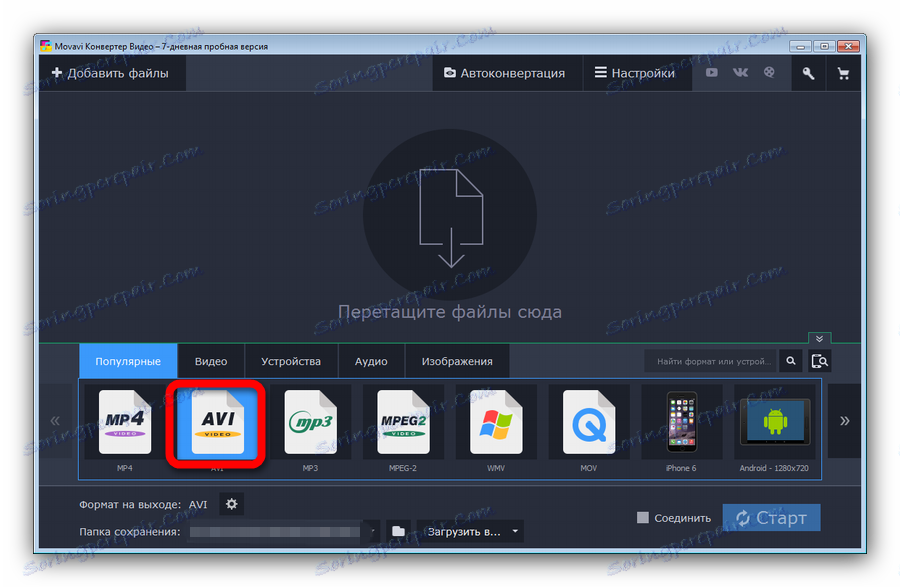
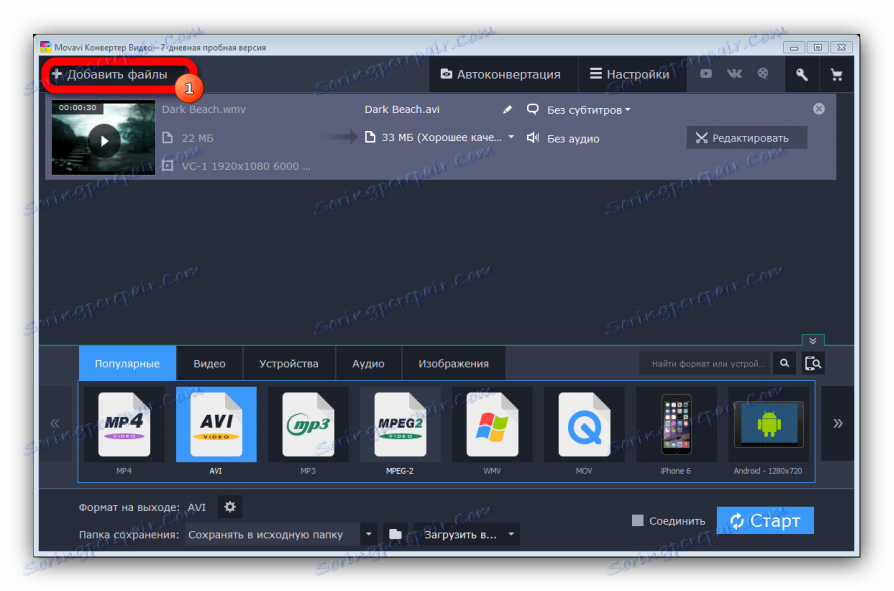
یک پنجره جداگانه برای انتخاب فایل منبع باز خواهد شد. به پوشه ای با این ویدیو بروید، آن را علامت بزنید و روی «باز» کلیک کنید. 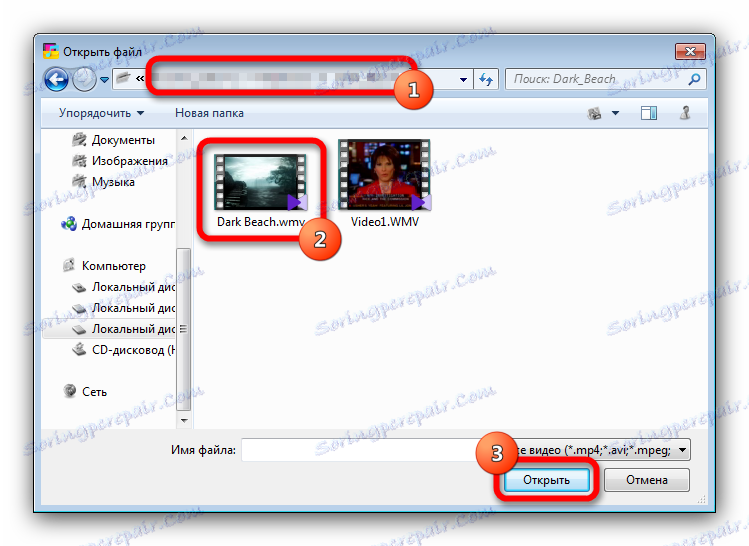
شما همچنین می توانید کلیپ ها را به فضای کاری بکشید. 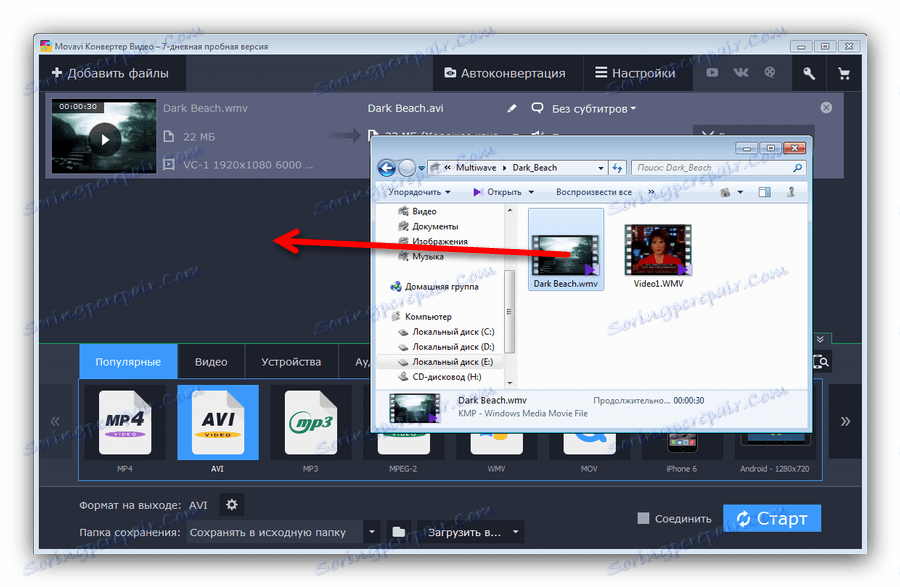
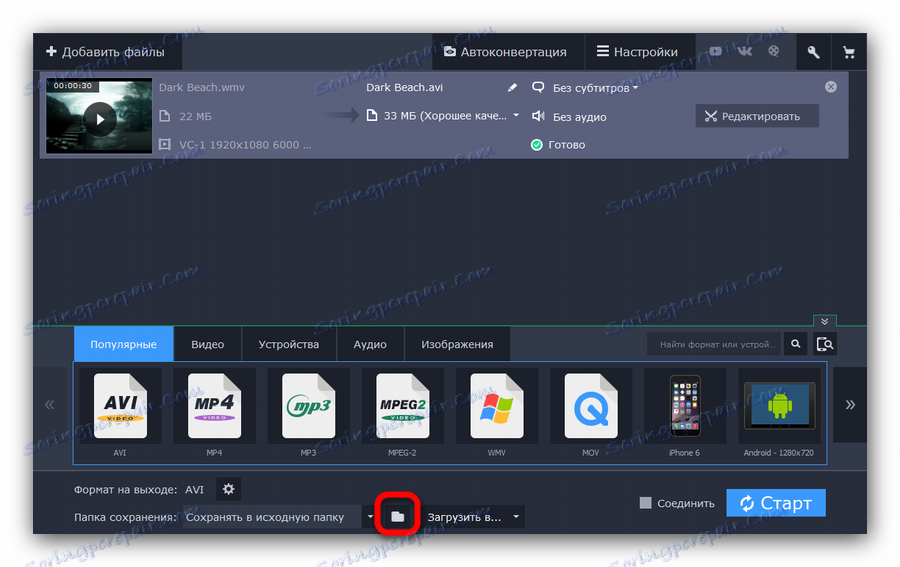
یک پنجره متناظر ظاهر می شود که می توانید فهرست دلخواه را مشخص کنید. وارد شوید و بر روی "انتخاب پوشه" کلیک کنید . 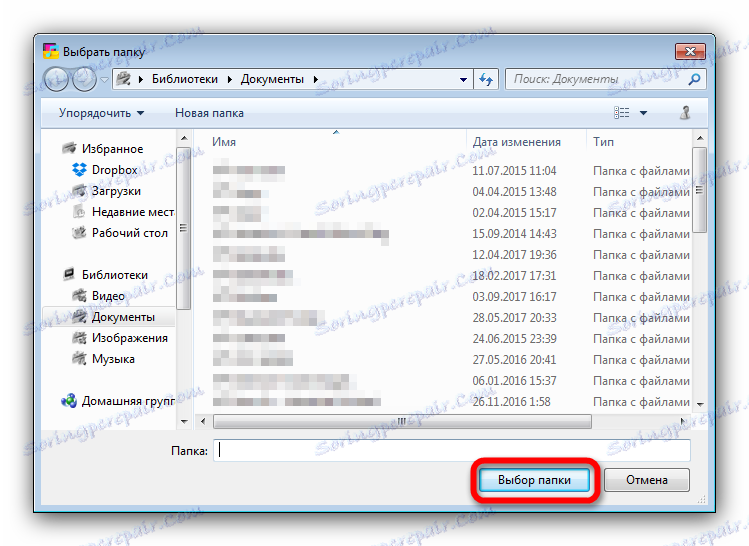
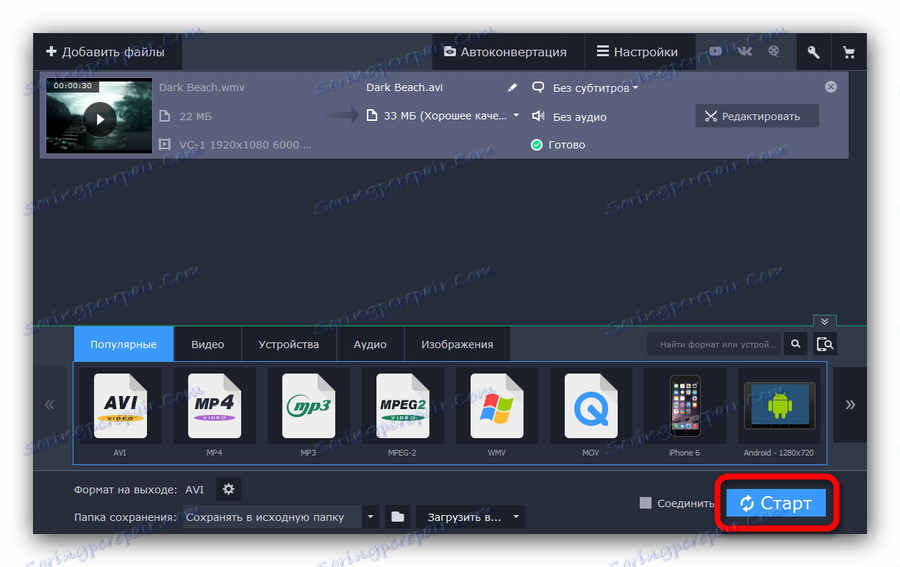
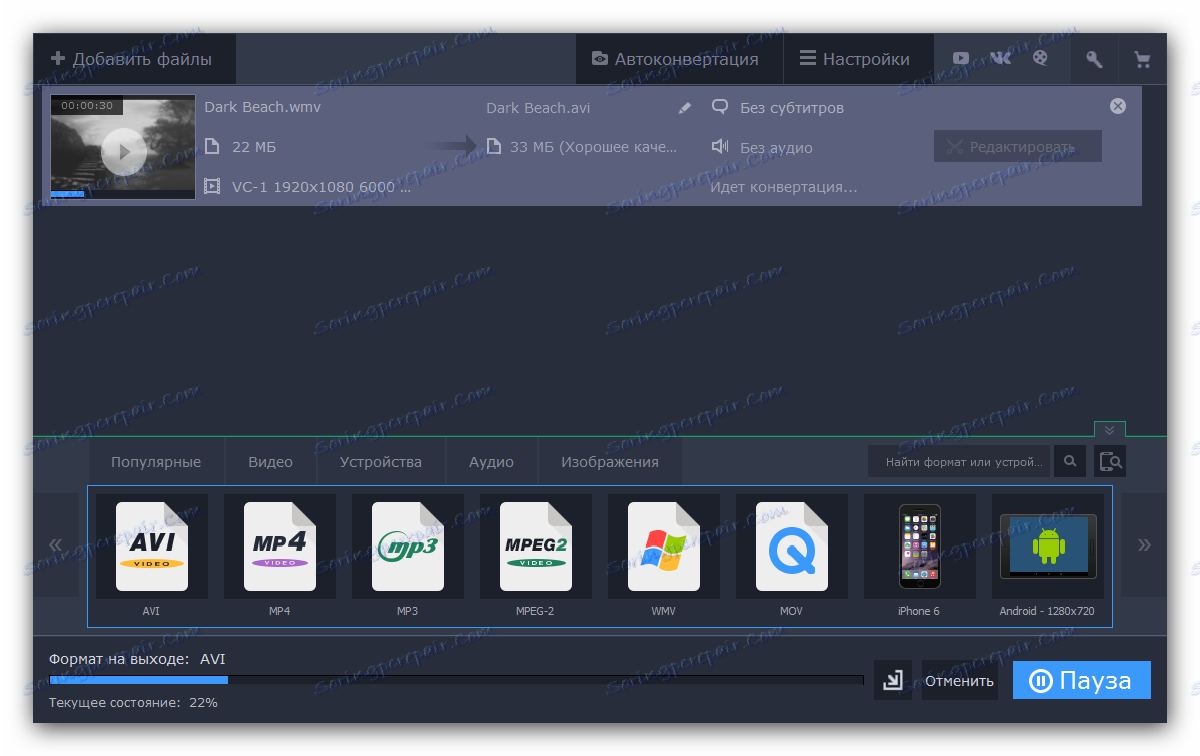
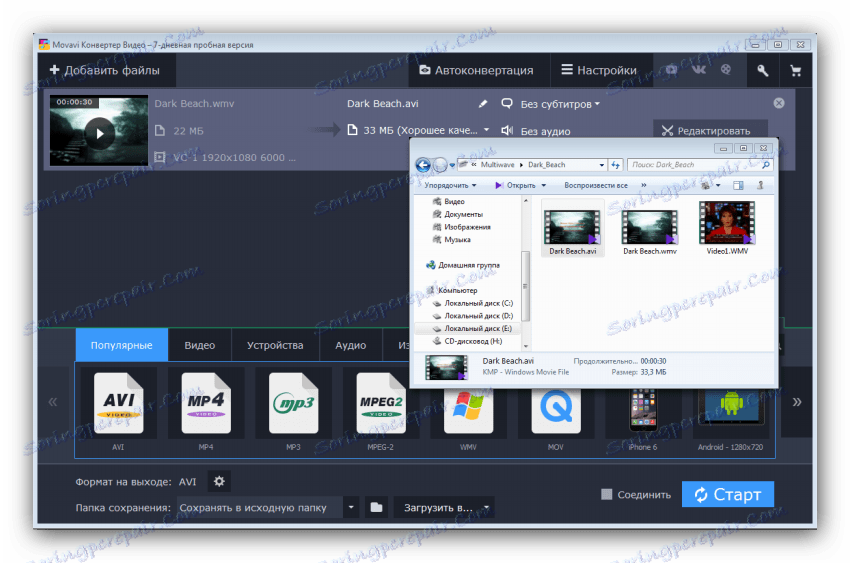
روش تبدیل با Movavi Converter راحت است، اما بدون نقص است، و اصلی ترین آن این است که برنامه پرداخت می شود: دوره آزمایشی به یک هفته محدود می شود و در تمامی ویدیوهایی که توسط برنامه ایجاد می شود، علامت علامت گذاری می شود.
روش 2: دستگاه پخش رسانه VLC
محبوب ترین پخش کننده رسانه VLC ، آشنا برای بسیاری از کاربران، همچنین قادر به ذخیره مجدد فیلم ها در فرمت های مختلف است.
- برنامه را اجرا کنید
- بر روی دکمه "Media" کلیک کنید، سپس به "Convert / Save ..." بروید
- یک پنجره در مقابل شما ظاهر خواهد شد. باید بر روی آیتم "افزودن" کلیک کنید.
- پس از انتخاب فایل ها، بر روی آیتم "تبدیل / ذخیره" کلیک کنید.
- در پنجره ابزار ساخته شده در مبدل، روی دکمه با آیکون تنظیمات کلیک کنید.
- در پنجره تبدیل، روی «مرور» کلیک کنید، پوشه ای را که می خواهید نتیجه آن را ذخیره کنید را انتخاب کنید.
- روی شروع کلیک کنید .
- پس از گذشت زمان (بسته به اندازه ویدئویی که باید تبدیل شود)، ویدیو تبدیل شده ظاهر خواهد شد.

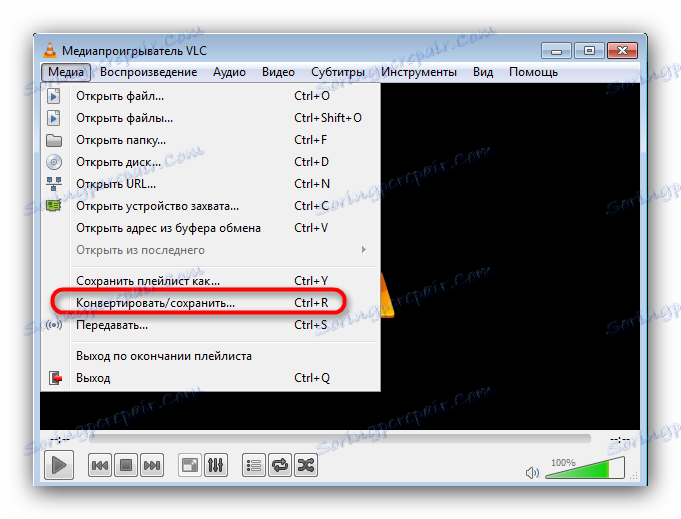
همچنین می توانید Ctrl + R. را فشار دهید.
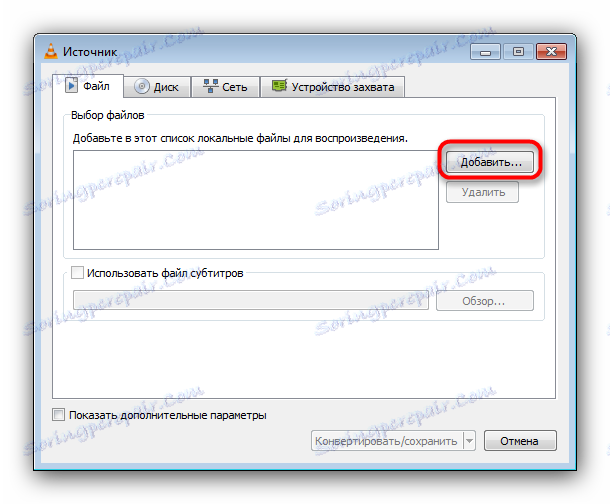
یک پنجره "Explorer" که در آن شما باید سوابق مورد نظر خود را انتخاب کنید، نمایش داده می شود. 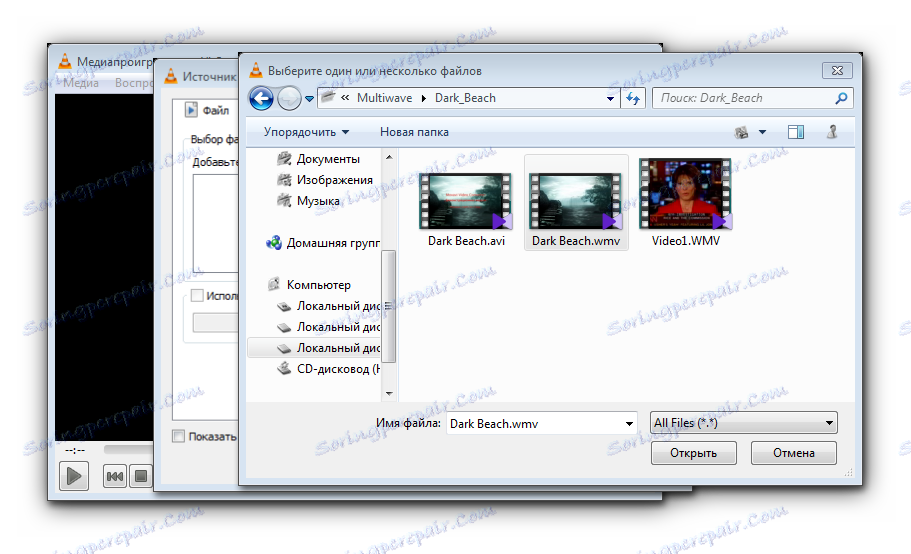
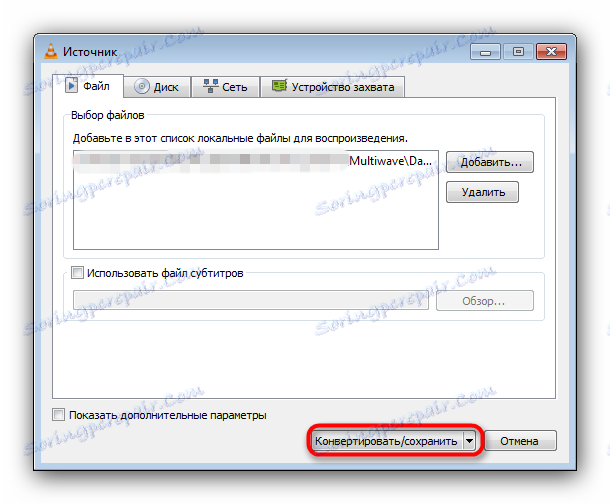
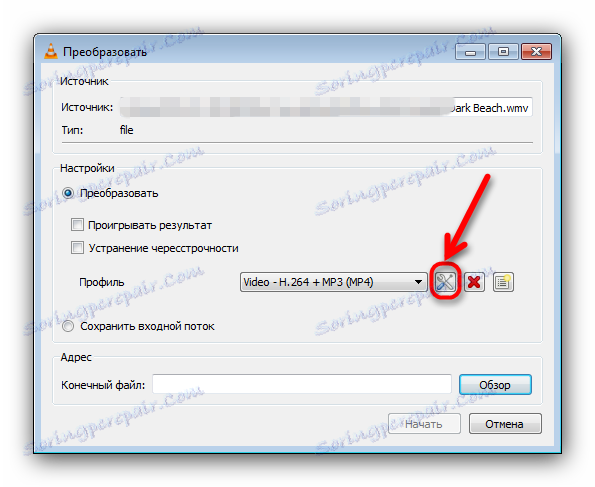
در برگه «Encapsulation» کادر انتخاب با فرمت AVI را علامت بزنید. 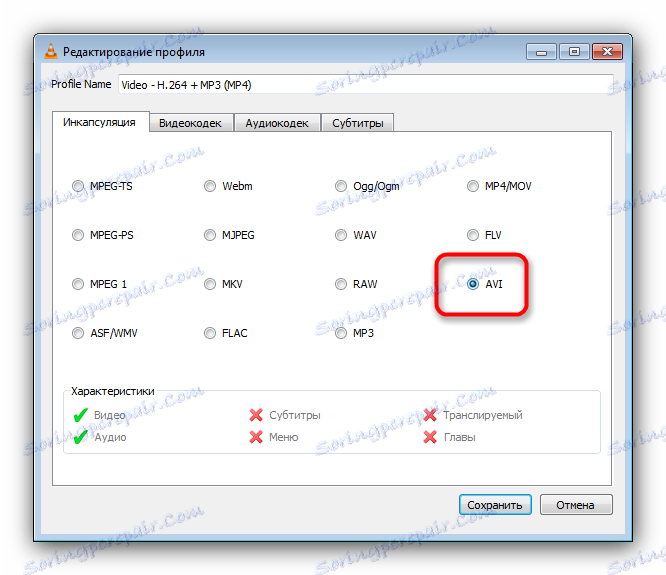
در برگه "Video Codec" در منوی کشویی "WMV1" را انتخاب کنید و روی "ذخیره" کلیک کنید. 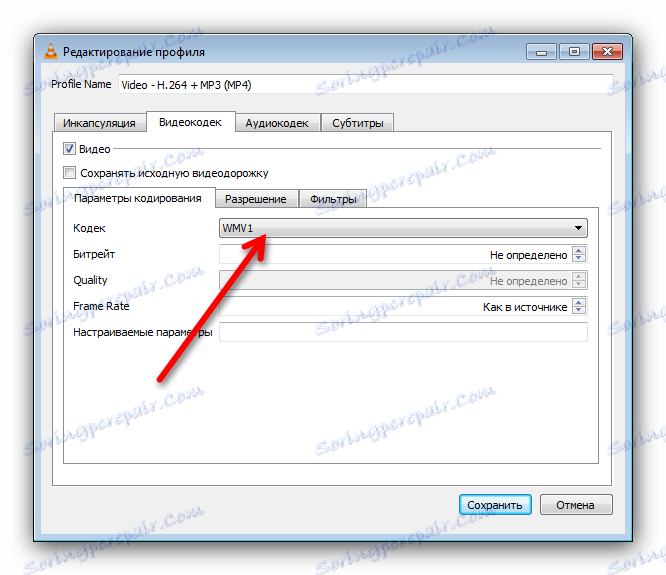
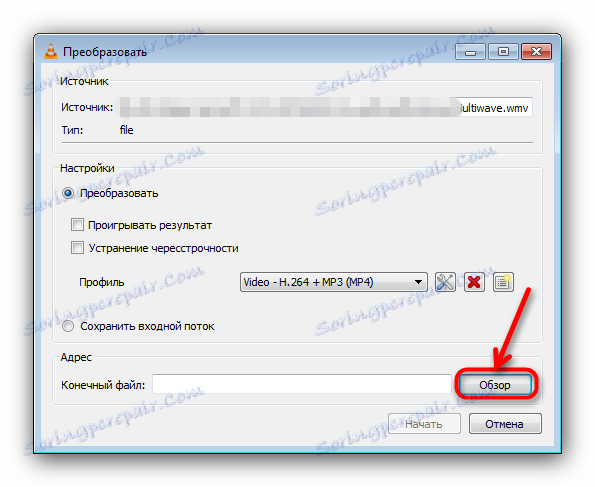
یک نام مناسب را تنظیم کنید. 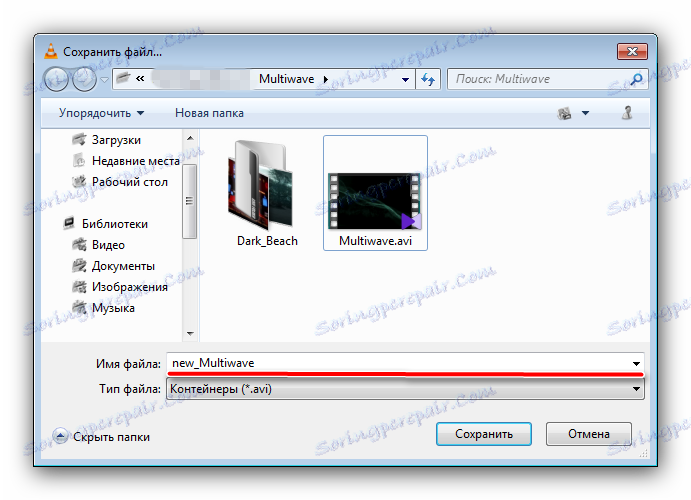
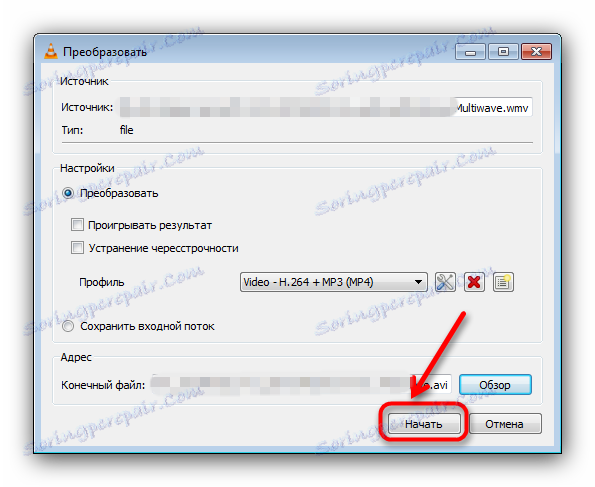
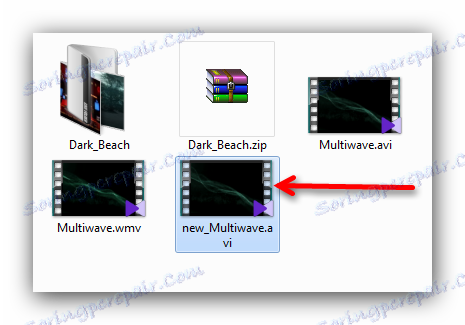
همانطور که می بینید، این روش بسیار سنگین تر و پیچیده تر از قبل است. همچنین گزینه تنظیم دقیق تر (با در نظر گرفتن وضوح، کدک صوتی و غیره) وجود دارد، اما در حال حاضر فراتر از محدوده این مقاله است.
روش 3: Adobe Premiere Pro
روش فوق العاده اما بسیار آسان برای تبدیل ویدیو WMV به AVI. به طور طبیعی، برای این شما نیاز به نصب بر روی کامپیوتر Adobe Premier Pro .
همچنین ببینید: نحوه اصلاح رنگ در Adobe Premiere Pro
- برنامه را باز کرده و روی مورد "Assembly" کلیک کنید.
- در سمت چپ پنجره مرورگر رسانه ای است - شما باید کلیپ مورد نظر خود را به آن اضافه کنید. برای انجام این کار، به سادگی روی ناحیه مشخص شده در تصویر دوبار کلیک کنید.
- در پنجره "Explorer" که بعد از کلیک روی دکمه فوق ظاهر می شود، ویدئو مورد نظر را انتخاب کرده و روی "Open" کلیک کنید.
- سپس روی "File" کلیک کنید، در منوی کشویی "Export" را انتخاب کنید، سپس "Media content ..." .
- یک پنجره تبدیل ظاهر خواهد شد. فرمت AVI به طور پیش فرض انتخاب شده است، بنابراین لازم نیست آن را انتخاب کنید.
- بازگشت به ابزار تبدیل، با کلیک بر روی دکمه "صادرات" .
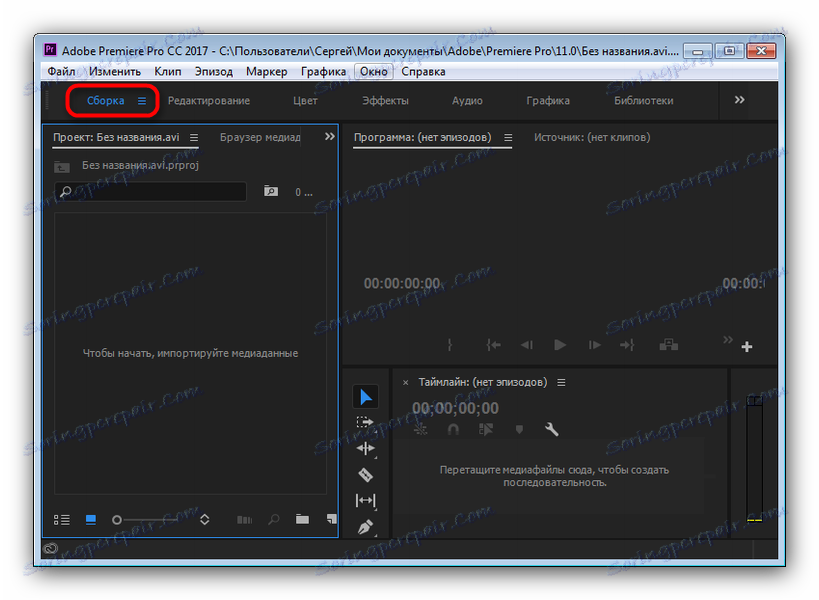
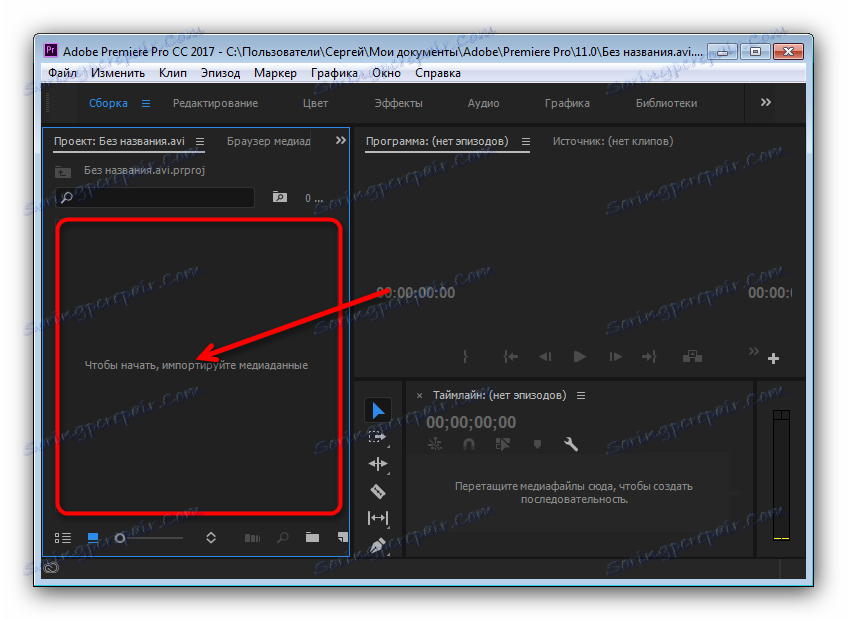
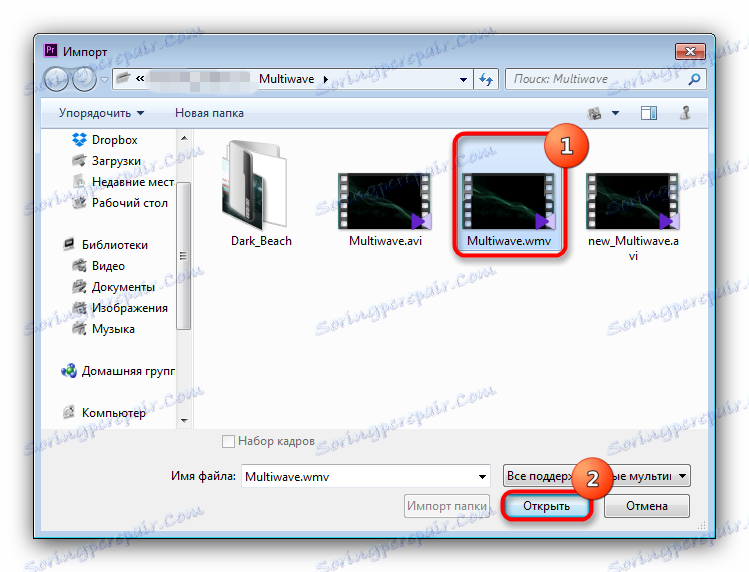
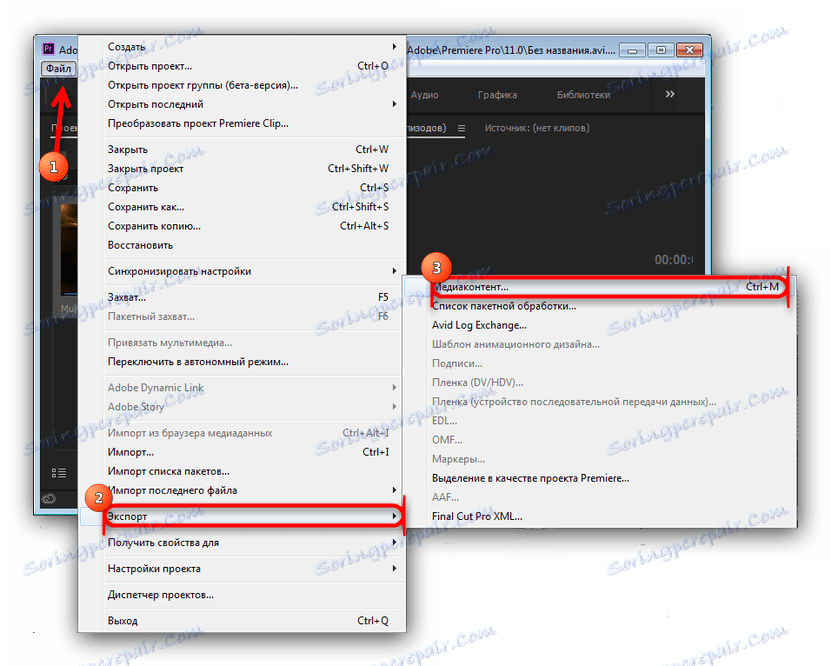
گزینه دوم این است که شیء مورد نظر را انتخاب کرده و Ctrl + R. را فشار دهید.
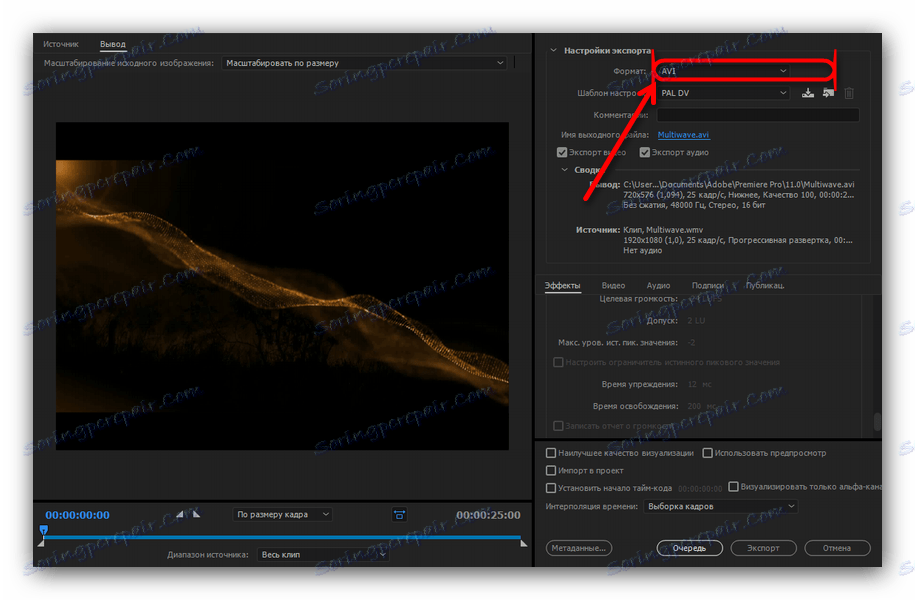
در آن، بر روی آیتم "نام فایل خروجی" کلیک کنید تا نام فیلم را تغییر دهید. 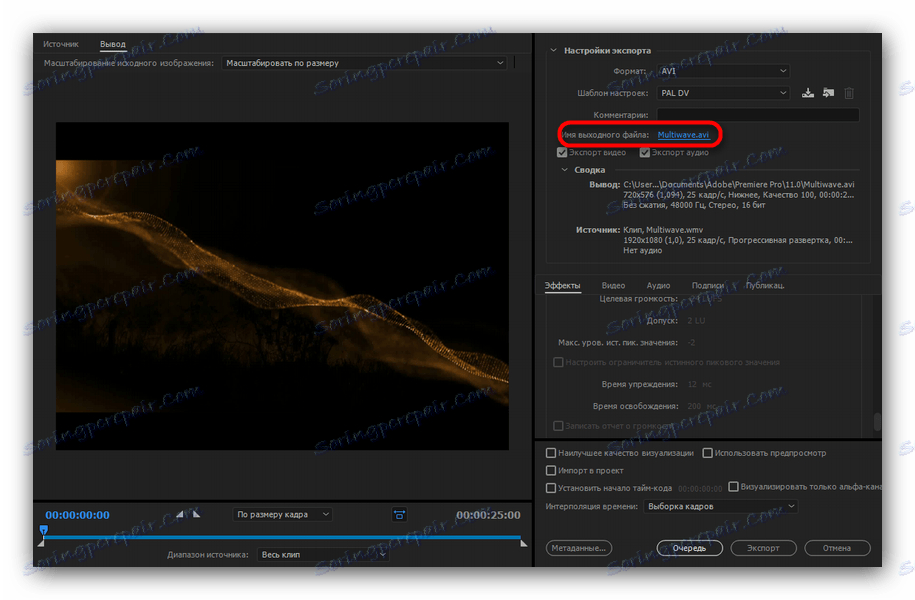
پوشه ذخیره نیز در اینجا تنظیم شده است. 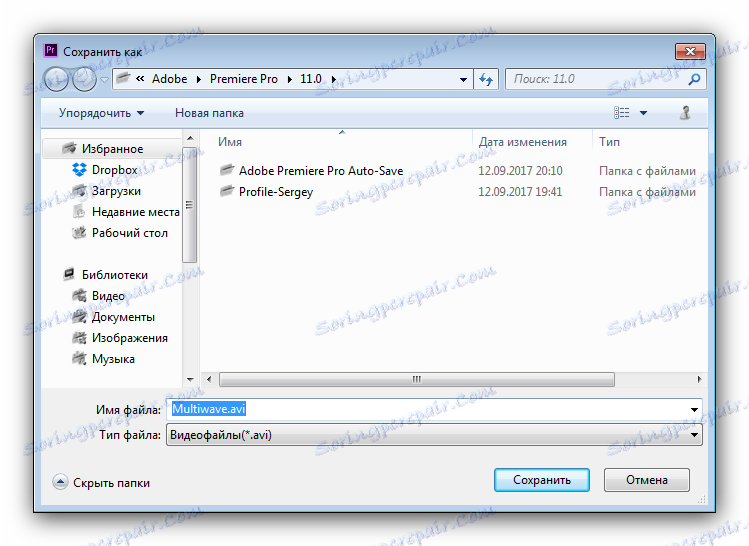
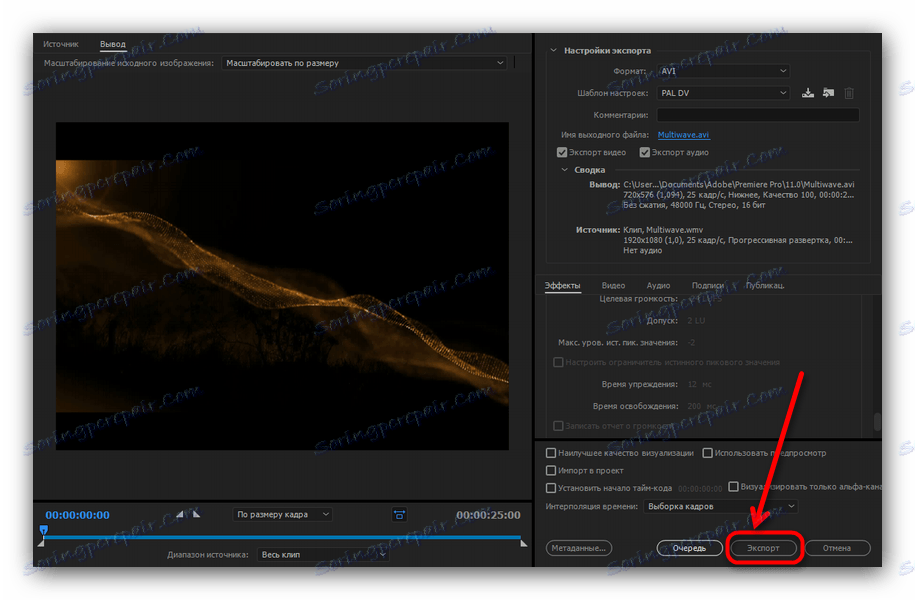
فرآیند تبدیل در یک پنجره جداگانه در قالب یک نوار پیشرفت با زمان پایان تقریبی نمایش داده خواهد شد. 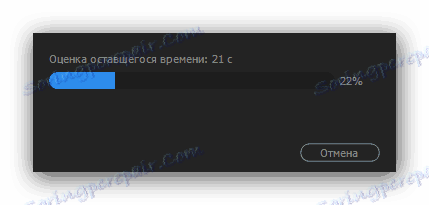
هنگام بستن پنجره، ویدیو تبدیل به AVI در پوشه قبلی انتخاب شده ظاهر می شود. 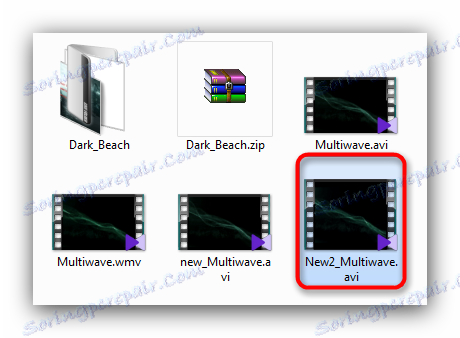
چنین جنبه ای غیر منتظره از استفاده از یک ویرایشگر ویدئوی محبوب است. نقص اصلی این روش این است که پرداخت از Adobe است.
روش 4: کارخانه فرمت
برنامه مشهور برای کار با فرمت های مختلف کارخانه فرمت به ما یک نوع فایل ویدیویی را به یک دیگر تبدیل کنید.
جزئیات بیشتر: نحوه استفاده از فرمت کارخانه
- برنامه را اجرا کنید و موردی را که در تصویر اصلی در پنجره اصلی نشان داده شده انتخاب کنید.
- پنجره اشیاء اضافه خواهد شد.
- در "Explorer" کلیپ مورد نظر را انتخاب کنید، و در برنامه ظاهر می شود.
- قبل از تبدیل مستقیم، در فهرست کشویی فهرست پوشه نهایی که در آن می خواهید نتایج را ذخیره کنید انتخاب کنید.
- روی دکمه "OK" کلیک کنید .
- در پنجره اصلی برنامه، بر روی دکمه "شروع" کلیک کنید.
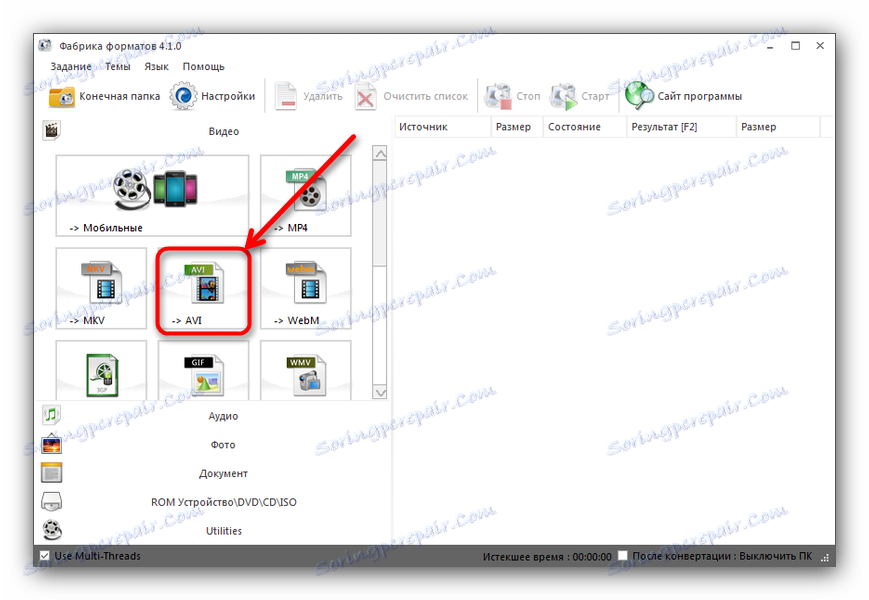
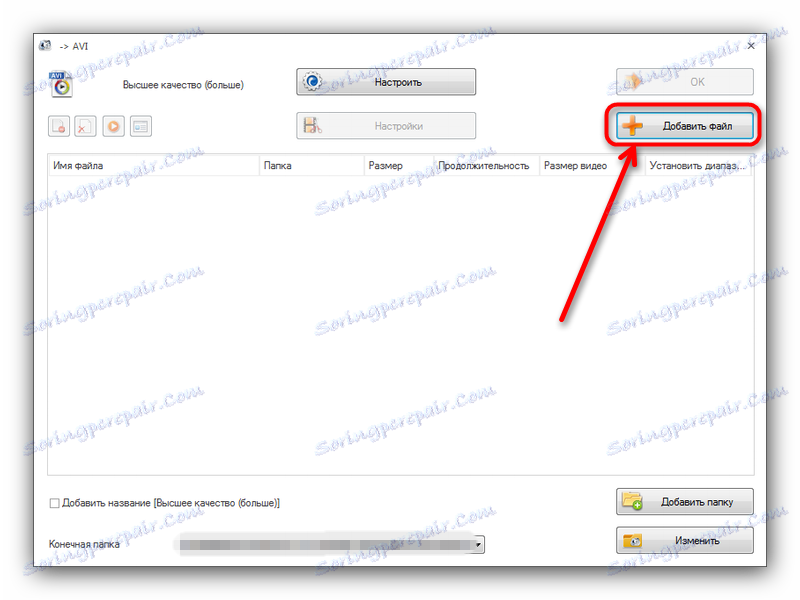
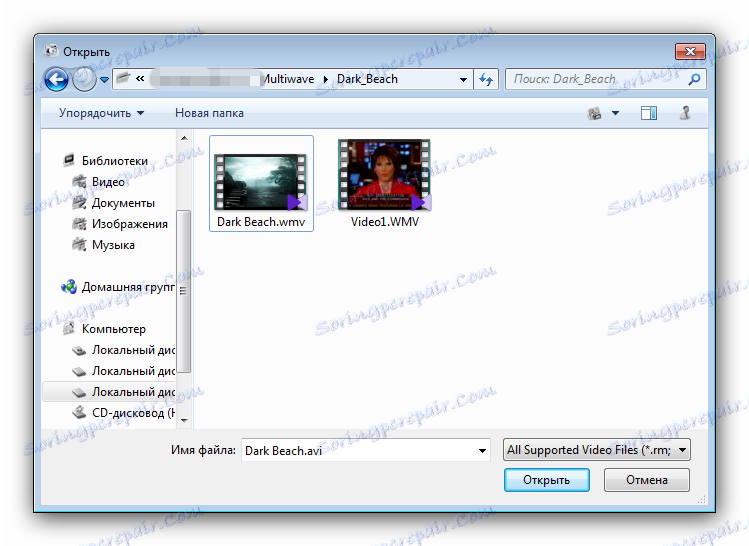
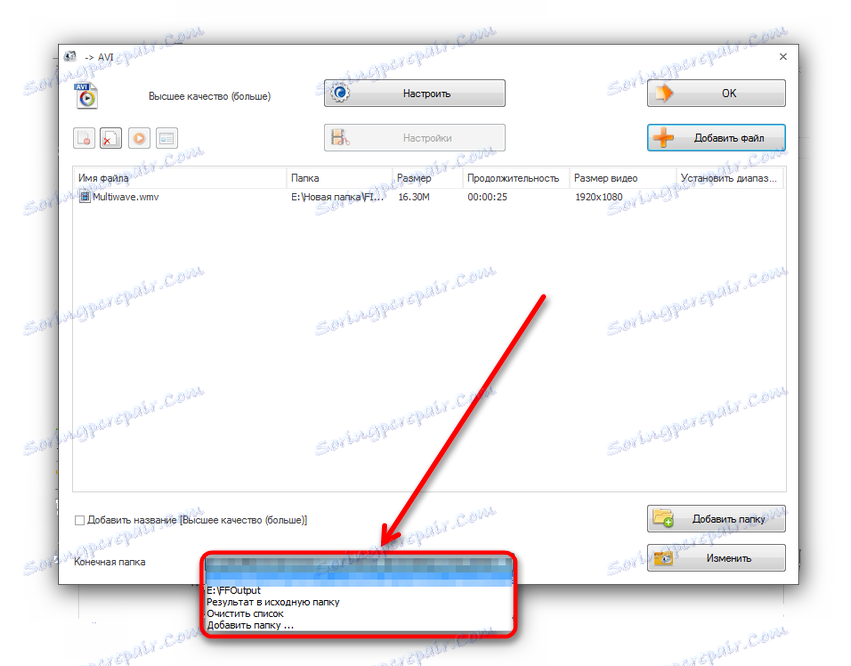
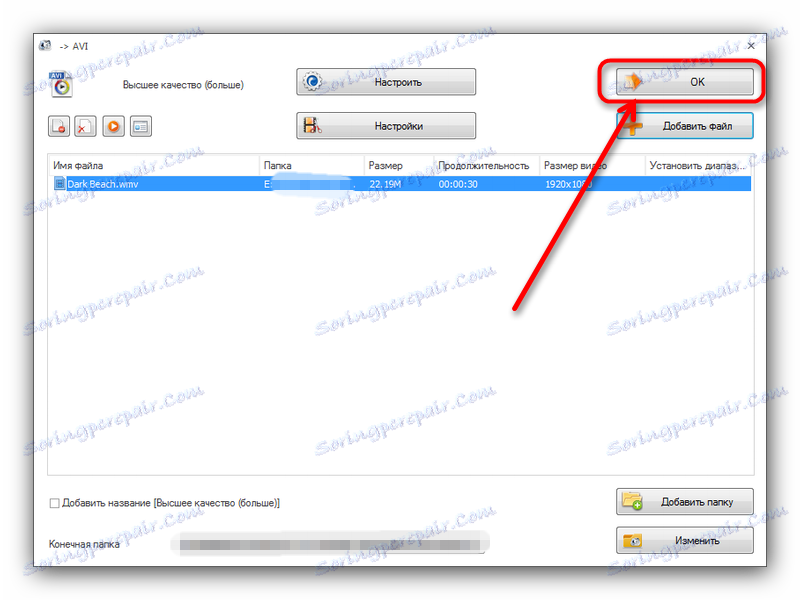
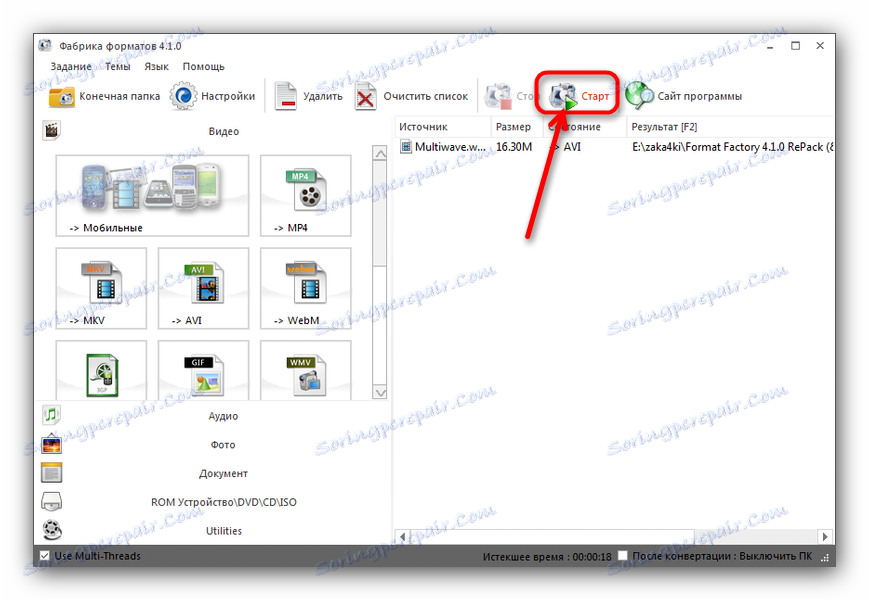
روند تبدیل فایل به فرمت AVI آغاز می شود. پیشرفت در همان پنجره اصلی نمایش داده می شود، همچنین در قالب یک نوار با درصد. 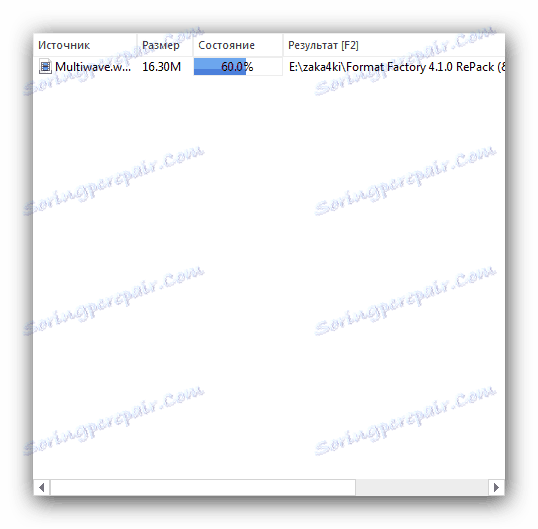
بدون شک، یکی از ساده ترین راه ها، خوب، فرمت کارخانه - ترکیب محبوب و معروف است. مزیت در اینجا ویژگی برنامه - فیلم های بزرگ با کمک آن برای تبدیل بسیار طولانی است.
روش 5: ویدئو به ویدئو تبدیل
یک برنامه ساده اما بسیار راحت با عنوان صحبت کردن.
- برنامه را باز کنید و در پنجره اصلی بر روی دکمه "اضافه کردن" کلیک کنید.
- پنجره آشنا "اکسپلورر" باز می شود، از جایی که ویدیو را برای تبدیل به برنامه بارگذاری می کنید.
- پس از دانلود یک کلیپ یا فیلم، یک عنصر رابط با انتخاب فرمت های ظاهر می شود. AVI به طور پیش فرض انتخاب شده است، اگر نه - روی نماد مربوطه کلیک کنید، سپس بر روی دکمه "OK" کلیک کنید .
- بازگشت به ویدیو اصلی ویدئو Video to Video Workspace، با کلیک بر روی دکمه با تصویر از پوشه را انتخاب کنید جایی که شما می خواهید برای ذخیره نتیجه.
- پس از کلیک بر روی "تبدیل" را فشار دهید.
- در پایان ویدئو تبدیل شده در دایرکتوری قبلا انتخاب شده است.
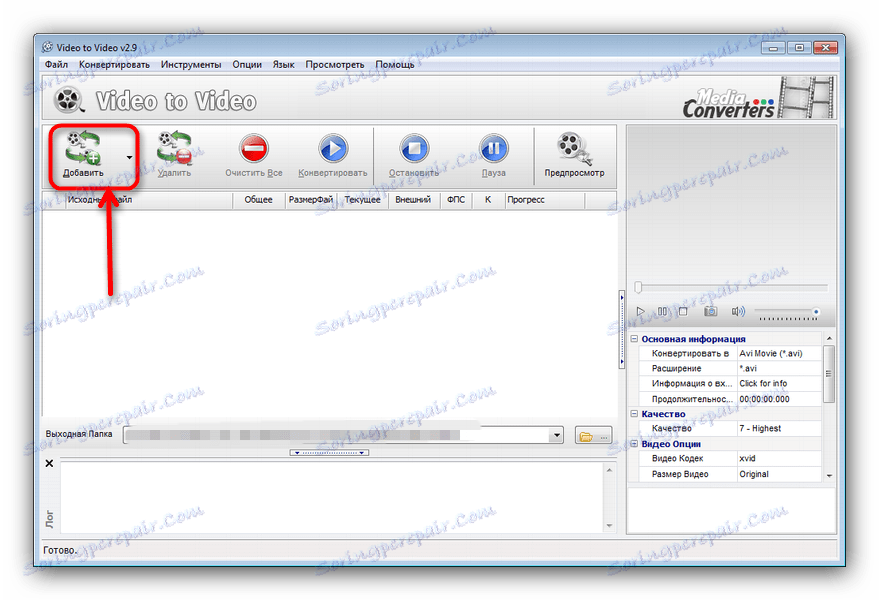
لطفا توجه داشته باشید که می توانید هر دو ویدیو جداگانه و یک پوشه با آنها اضافه کنید.
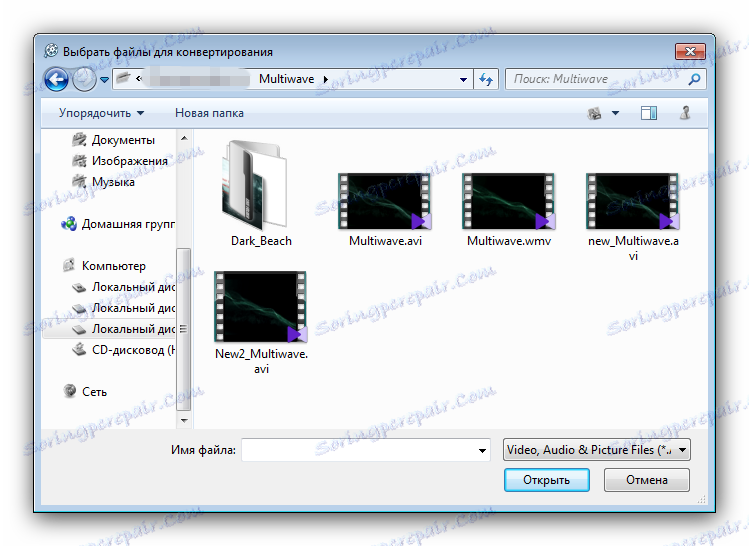
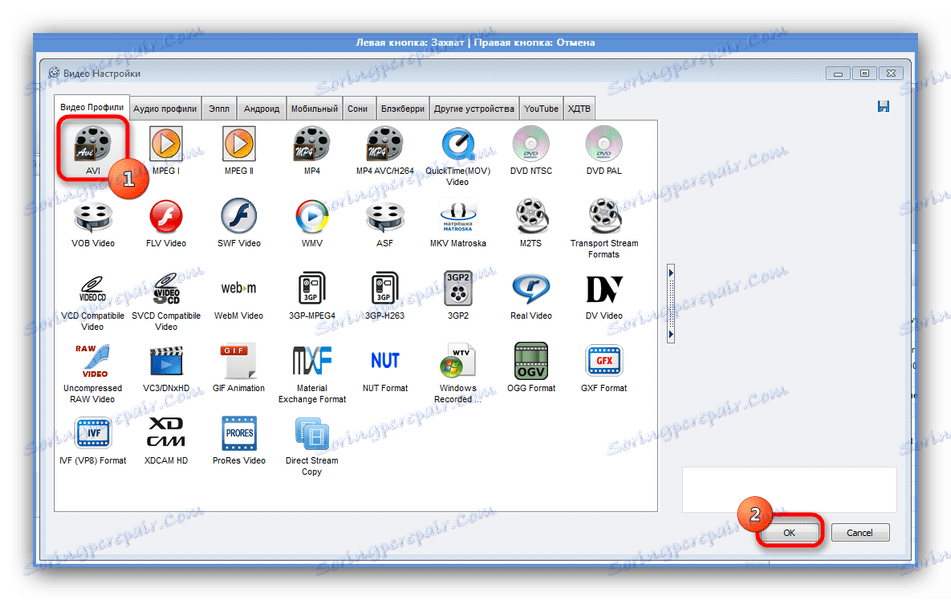
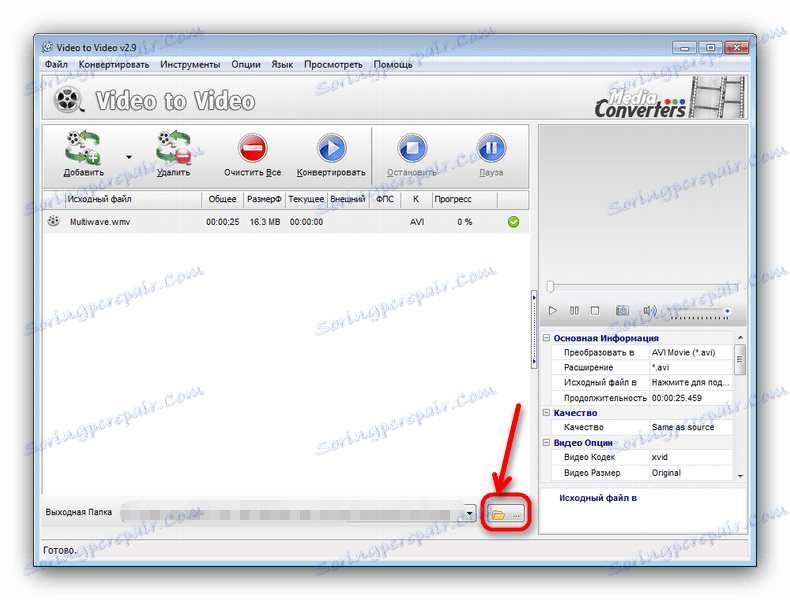
در پنجره دایرکتوری، مورد دلخواه را انتخاب کرده و روی OK کلیک کنید. 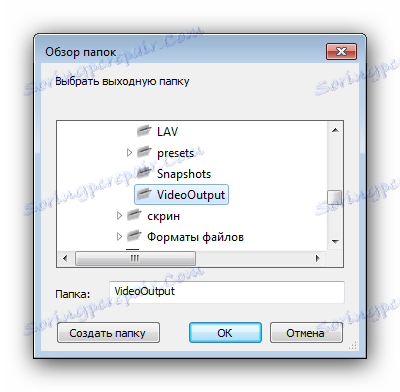
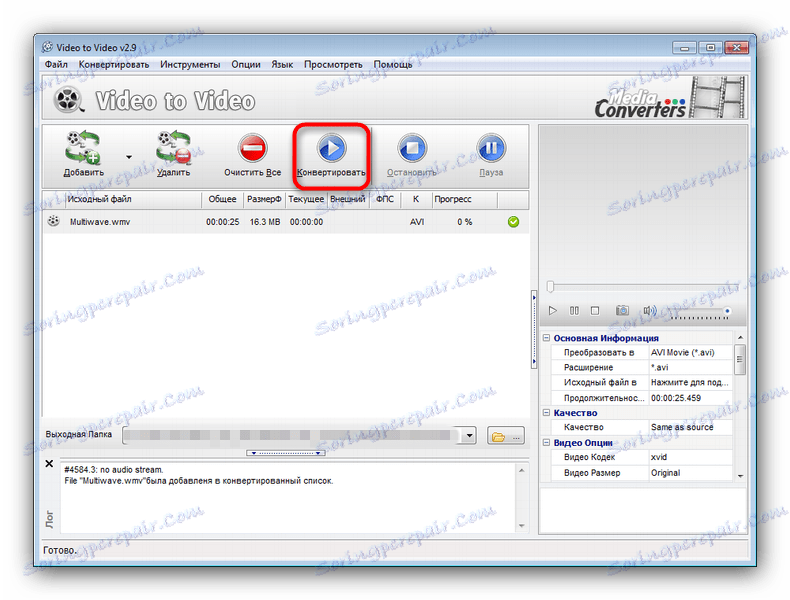
برنامه شروع خواهد شد، پیشرفت در پایین پنجره اصلی نمایش داده می شود. 

این نیز یک راه مناسب است، اما یک نقص وجود دارد - این برنامه بسیار آرام، حتی بر روی رایانه های قدرتمند کار می کند، و علاوه بر آن ناپایدار است: می تواند در زمان اشتباه قطع شود.
بدیهی است، برای تبدیل ویدئو از فرمت WMV به فرمت AVI، می توانید بدون استفاده از سرویس های آنلاین انجام دهید، زیرا مجموعه ابزار برای این در ویندوز بسیار غنی است: شما می توانید با استفاده از برنامه های خاص و یا با استفاده از ویراستاران ویدئویی مانند Adobe Premiere یا VLC پخش کنید . افسوس، اما برخی از راه حل ها پرداخت می شوند و تنها برای استفاده کوتاه مناسب هستند. با این حال، برای طرفداران نرم افزار آزاد، گزینه هایی نیز در قالب فرمت کارخانه و ویدئو به ویدئو وجود دارد.
